7 つの修正: このビデオの高品質バージョンをロード中にエラーが発生しました
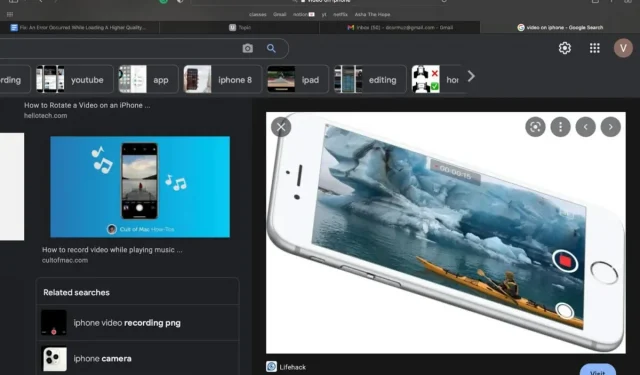
ほとんどの場合、ユーザーはビデオの新しいバージョンをダウンロードできないという問題について苦情を言うことがよくあります。
さらに、ほとんどの iPhone ユーザーはこの問題に直面しています。このビデオの高品質バージョンをロード中にエラーが発生しました。
この問題は、短いか長いかに関係なく、さまざまなビデオで主に発生します。同様の理由で動画も視聴できなくなります。このような問題にはいくつかの理由が考えられます。
ビデオを読み込めないというエラーが表示されるのはなぜですか?
この特定の問題が発生する理由はいくつか考えられます。ストレージまたは iCloud の空き容量が限られているため、ビデオをアップロードできない場合があります。
ただし、デバイスまたはビデオ自体の単なるバグである可能性もあります。
また、ネットワーク接続が不安定で、ビデオの最高品質バージョンをダウンロードできないことが原因である可能性もあります。ただし、この問題を解決する方法がいくつかあります。
修正方法 このビデオの高品質バージョンをロード中にエラーが発生しました
- 携帯電話のメモリを確認してください
- 携帯電話を再起動します
- 携帯電話をアップデートする
- ネットワーク設定を確認する
- トラフィックセーバーを無効にする
- iCloud 写真のオンとオフを切り替える
- ビデオのお気に入りを無効にする
1. 携帯電話のメモリを確認します
新しいバージョンのビデオをダウンロードしようとしたときにエラー メッセージが表示された場合は、デバイスのメモリ不足が原因である可能性が高くなります。iPhone と iPad のどちらを使用している場合でも、確認する方法がいくつかあります。
- 設定に移動し、「一般」をクリックします
- iPhone または iPad のストレージを選択します。
このページにアクセスすると、ストレージ容量がどれくらいあるかを確認できます。さらに、ファイルまたは複数のバックアップを削除することで、通常はより多くのスペースを占有するため、スペースを解放できます。
2.携帯電話を再起動します
特定の不具合がこの問題が発生する原因の 1 つである可能性があるため、一部の問題は iPhone を再起動することで解決できます。さらに、これは携帯電話のいくつかの問題を解決する最も簡単な方法の 1 つです。
「スライドして電源オフ」オプションが表示されるまで、電話機の側面にある音量ボタンと電源ボタンを長押しする必要があります。右にスライドして数分間待つとオフにできます。そして、電源が入ったら、電源ボタンを長押しします。
3. 携帯電話をアップデートする
新しいアップデートによりマルウェアや接続セキュリティの問題が修正されるため、この問題を解決するためにソフトウェアをアップデートすると役立ちます。そのため、iPhone のアップデートはサイバーセキュリティ保護の重要な部分となります。
さらに、現在のソフトウェアにある可能性のあるすべてのバグやクラッシュも修正されます。デバイスを更新した後、ビデオを再度ダウンロードしてみてください。ただし、デバイスがすでに最新の場合は、他の方法を使用できます。
4. ネットワーク設定を確認する
ネットワーク設定をすぐにチェックして、インターネットに接続していることを確認することもできます。「設定」に移動し、デバイスが Wi-Fi またはモバイルデータに接続されているかどうかを確認できます。
高品質のビデオをダウンロードできない場合、ほとんどの場合、ネットワーク接続が不安定であることが原因である可能性があります。
5. データ保存を無効にする
特定のネットワーク制限が課される可能性があるため、低データ モードを無効にすることもできます。
したがって、Wi-Fi と携帯電話の両方でデータ セーバーをオフにすることができます。設定で低データモードを切り替えてオフにします。
6. iCloud 写真のオンとオフを切り替えます。
iCloud 写真のオンとオフを切り替えて、写真やビデオを高解像度でアップロードできるようにします。これを行うには、設定で写真を見つけて「iCloud写真をオフにする」をクリックする必要があります。
その後、ビデオや写真をアップロードして同じことを確認することもできます。数秒待ってから再び電源を入れます。
7.ビデオのお気に入りを無効にする
iPhone でビデオをダウンロードできない問題を解決するもう 1 つの簡単な方法は、ビデオをお気に入りに保存してから削除することです。オンにして、数秒後に再びオフにすることができます。
これにより、ビデオが「お気に入りビデオ」に保存されてから削除されます。ギャラリーにアクセスして、エラーなしでビデオを再生できるかどうかを確認してください。
結論
通常、 iOSで高品質のビデオを再生しようとしても、問題は発生しません。ただし、写真アプリからビデオを再生しようとすると、エラー メッセージが表示される場合があります。
この写真の高品質バージョンを複製できない場合があります。この問題が発生した場合は、iPhone ストレージを最適化するか、ソフトウェア アップデート プロセスを実行して問題を解決できます。
ただし、Wi-Fi 接続とクラウド サーバーを確認すると、問題を解決し、高品質の写真やビデオをダウンロードできる可能性があります。
コメントを残す